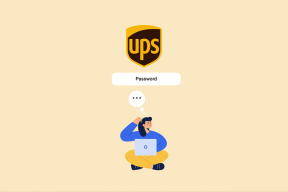8 parasta tapaa korjata Telegramin kaatuminen Windows 10:ssä ja Windows 11:ssä
Sekalaista / / November 29, 2021
Telegramin monialustaiset ominaisuudet tekevät siitä toivottavan muihin viestintäsovelluksiin verrattuna. Löydät alkuperäisen Telegram-sovelluksen Macille ja Windowsille. Saatat kuitenkin kohdata toisinaan ongelmia Telegram-sovelluksen kanssa Windowsille. Onneksi voit tehdä joitain korjauksia, jos Telegram kaatuu jatkuvasti Windows 10- tai Windows 11 -tietokoneessa.

Kun käytät Telegramin todellista pilviratkaisua, jopa WhatsAppin uusin monilaite tuntuu Telegramin toteutusta heikommalta. Lyhyesti sanottuna Telegram-kokemukselle ei ole todellista vaihtoehtoa Windowsissa. On parempi korjata Telegramin kaatumisongelma ja nauttia herkuista, kuten roboteista, kanavista ja ryhmistä.
Myös opastekniikassa
1. Lopeta Telegram
Kun suljet Telegramin Windowsissa X-merkillä, se ei sulje sovellusta kokonaan. Palvelu toimii edelleen taustalla, ja sinun on suljettava sovellus.
Etsi ylänuoli Windowsin tehtäväpalkista ja vilkaise Telegram-kuvaketta. Napsauta sitä hiiren kakkospainikkeella ja valitse Lopeta Telegram.

Joissakin tapauksissa et ehkä löydä Telegram-sovelluksen kuvaketta tehtäväpalkista. Voit avata Tehtävienhallinnan, löytää Telegram-sovelluksen Prosessi-välilehdeltä.
Valitse Telegram ja napsauta alareunassa olevaa Lopeta tehtävä -painiketta.

2. Käytä Windowsin vianmääritysohjelmaa
Telegram jakelee Windows-sovellusta Microsoft Storen kautta. Yrityksellä on kätevä vianmääritys Windows Store -sovellusten korjaamiseen. Tämä temppu koskee kaikkia myymäläsovelluksia, jotka toimivat väärin Windowsissa.
Käytä Windows Storen sovellusten vianmääritystä ja korjaa Telegramin kaatumisongelma.
Vaihe 1: Avaa Windowsin asetusvalikko (käytä Windows + I -näppäimiä).
Vaihe 2: Siirry Järjestelmä-valikkoon.
Vaihe 3: Valitse Vianetsintä.

Vaihe 4: Avaa Muut vianetsintäohjelmat.

Vaihe 5: Vieritä alas ja suorita Windows Store -sovellusten vianmääritys.

Anna Microsoftin diagnosoida Telegramin kaatumisongelma ja tehdä sen vianmäärityksen.
3. Tarkista Telegram-palvelimet
Jos Telegram-palvelimilla on vapaapäivä, et ohita aloitusruutua. Huomaat Telegramin kaatumisen, yhdistämisvirheiden, median lataamisen epäonnistumisen ja paljon muuta.
Voit siirtyä Downdetectoriin ja etsiä hakukentästä Telegram. Jos Telegramin puolella todella on ongelma, näet muiden raportoivan samasta ongelmasta.
Käy Downdetectorissa
Tarkista Telegramin viimeisimmät päivitykset Twitteristä, ja saatat saada heiltä yksityiskohtaisia selvityksiä.
Myös opastekniikassa
4. Korjaa Telegram
Microsoft tarjoaa toisen työkalun asennettujen sovellusten korjaamiseen. Toisin kuin Windows Storen sovellusten vianmääritys, se ei rajoitu vain Storen sovelluksiin. Voit suorittaa korjaustyökalun missä tahansa tietokoneeseen asennetussa sovelluksessa.
Vaihe 1: Siirry Windowsin asetuksiin ja avaa Sovellukset-valikko.
Vaihe 2: Valitse Sovellukset ja ominaisuudet ja siirry alas kohtaan Telegram.

Vaihe 3: Avaa Lisäasetukset.

Vaihe 4: Napsauta Korjaa seuraavasta valikosta.

5. Nollaa Telegram
Jos kohtaat edelleen Telegramin kaatumisongelman Windowsissa, on aika ottaa tämä äärimmäinen askel. Telegramin nollaaminen kirjaa sinut ulos sovelluksesta ja sinun on kirjauduttava sisään uudelleen.

Avaa Windowsin asetukset ja siirry Sovellukset-valikkoon. Valitse Sovellukset ja ominaisuudet ja avaa Telegramin lisäasetukset. Napsauta Reset ja olet valmis aloittamaan vaivattoman kokemuksen Telegramissa.

Avaa Telegram, lisää matkapuhelinnumerosi ja aloita keskustelu muiden kanssa.
6. Käytä kolmannen osapuolen telegram-sovelluksia
Telegram tarjoaa kehittäjille asiaankuuluvat API: t sovellusten rakentamiseen Telegram-alustalle. Kuka tahansa voi käyttää näitä julkisesti saatavilla olevia sovellusliittymiä ja luoda Telegram-sovelluksia.
Windows Store on täynnä tällaisia sovelluksia. Niistä löydät Unigram-nimisen sovelluksen parempana ratkaisuna.

Löysimme Unigramin käyttöliittymän paremmat ja sujuvammat animaatiot Telegram-sovellukseen verrattuna. Hanki Unigram alla olevasta linkistä.
Lataa Unigram for Windows
7. Päivitä Telegram
Voit halutessasi jatkaa virallisen Telegram-sovelluksen käyttöä Windowsissa hyvästä syystä. Se on turvallinen, ja Telegram julkaisee todennäköisesti uusia ominaisuuksia alkuperäiselle sovellukselle.
Kolmannen osapuolen asiakkaita käyttävien on odotettava, että kehittäjä ottaa käyttöön uusia ominaisuuksia. Yritys julkaisee uusia ominaisuuksia ja virheenkorjauksia Telegramille Microsoft Storen kautta.

Avaa Microsoft Store Windowsissa ja siirry Kirjasto-valikkoon. Päivitä Telegram seuraavasta valikosta ja olet valmis käyttämään päivitettyä virheetöntä Telegram-sovellusta.
8. Käytä Telegram Webiä
Telegram on saatavilla myös verkkoversion kautta. Voit ottaa Telegram-verkkoilmoitukset käyttöön selaimessa ja aloittaa keskustelut.
Vieraile Telegramissa verkossa ja kirjaudu sisään tilitietojesi avulla.
Myös opastekniikassa
Korjaa Telegram-ongelmat Windowsissa
Telegram kaatuu Windowsissa voi pakottaa sinut siihen kilpailijat, kuten Signal. Mutta mikään muu markkinoilla oleva sovellus ei ole lähellä Telegramia ominaisuuksien suhteen. Käy läpi yllä olevat temput ja palaa vakaaseen Telegram-kokemukseen Windowsissa.